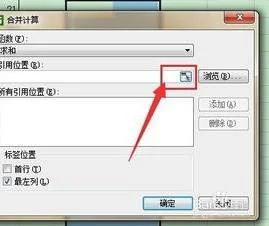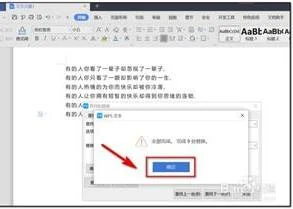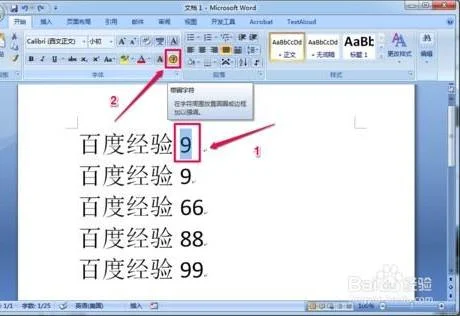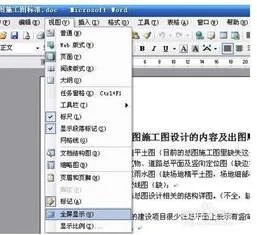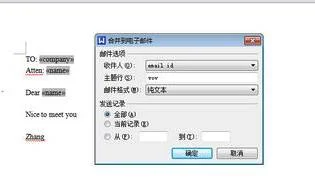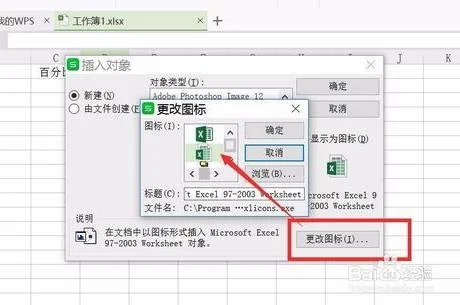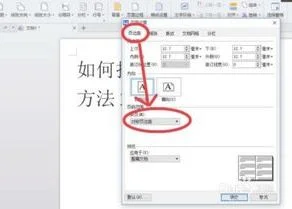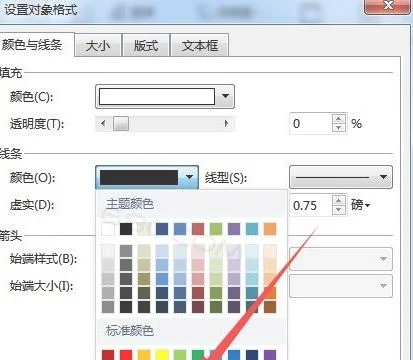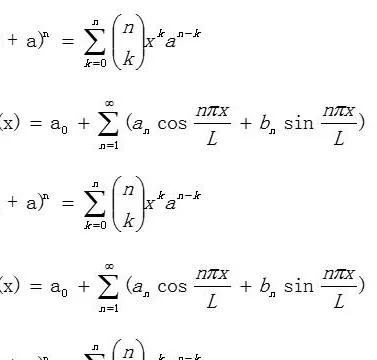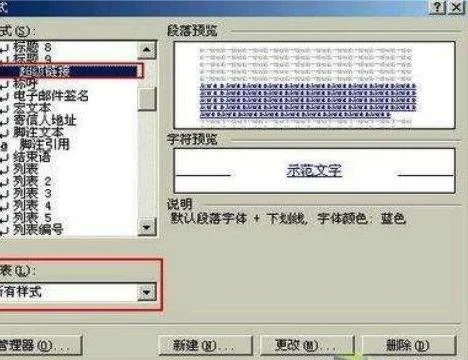1.WPS表格怎么查看我选中的行数数量
WPS表格查看我选中的行数数量的具体操作步骤如2113下:
需要准备的材料有:电脑、5261WPS
1、首先打开电脑,点击进入WPS表格。
2、然后在该页4102面中将鼠标左键选出1653若干行后,鼠标左键按住鼠标不放,即可看到显示在鼠标指针下选专择的行数量了。
3、之后在该页面中鼠标左键选中一个区域数据,鼠标左键按住鼠标不放,即可在上方方框中看属到已选中的行和列数了。
2.WPS中如何快速查找重复项的数量
方法/步骤
首先打开我们可能录入了重复数据的工作表
在工作表上方工具栏中找到数据菜单,点开数据菜单,我们可以看到很多功能
在数据菜单中找到“重复项”这个菜单按钮
我们点击“重复项”菜单按钮,可以看到一个“高度显示重复项”的功能,选择它,点击设置。
点击高度显示重复项设置之后我们可以看到弹出了一对话框,点击旁边的按钮继续选择设置区域
点击选择我们要进行设置的工作表区域
选择好了之后点击向下的按钮,选择点击确定;
可以看到我们设置了之后工作表之中重复了的数据都变成了橙色。
3.在“wps 文字”里怎么查看字数统计
以WPS 2019版为例
有两种方法
第一种方法:全局快捷键Ctrl+Shift+G
第二种方法:右键下方状态栏--->;勾选“字数统计”
4.wps中word文档怎么看字数统计
看wps里word文档的字数统计方法如下:
1、打开wps文字应用程序,打开任意一篇word文档;
2、左下角任务栏区域会自动显示当前文档的字数统计。
3、在microsoft word或wps文字处理程序中,都可以通过审阅功能区→
字数统计,查看当前打开的word文档字数情况。
5.wps怎么看字数统计
1、首先我们打开文档,我们可以看到左下角有一个“字数”那里是wps对你文章的字数统计
2、我们也可以在菜单栏点击“审阅”上面看到有一个“字数统计”的按钮
3、点击后会弹出“字数统计”的对话框,如果你要统计脚注和尾注的话就可以勾选“包括脚注和尾注”
6.WPS如何进行字数统计
1.首先打开WPS文字。
2.然后打开一篇我们查看字数的文稿。
3.打开文稿以后,然后点击菜单栏上的审阅。
4.弹出的窗口中点击字数统计。
5.这时候在字数统计窗口中就可以看到页数,字数等很多信息。
7.wps怎么统计数字出现的次数,
本问题难点不在于统计某个数字的个数,一个简单的contif就可以了。而是难在给定的区域中有哪些数字(不重复的数字。
如图,A1:E8中有数字,部分数字重复。现在在G列先提取出A1:E8中不重复的数字:
G2=INDIRECT(TEXT(MIN(IF((COUNTIF($G$1:G1,$A$1:$E$8)=0)*($A$1:$E$8>""),ROW($1:$8)*100+COLUMN(A:E),9999)),"r0c00"),)&""
同时按Ctrl+Shift+Enter三键输入数组公式,下拉到出空白单元格
再在H列统计各个数字出现的次数:
H2=COUNTIF($A$1:$E$8,G2)
下拉到也G列一样的行数。
8.wps表格如何查找多项内容
以WPS2019版本为例
查找重复项有两种方法
第一种方法:点击“数据”--->;“高亮重复项”,选择要查找的数据,重复的数据就全部高亮显示出来了。
第二种方法:“开始”--->;“条件格式”--->;“突出显示单元格规则”--->;“重复值”,将重复单元格标色后再打开数据-筛选,按颜色筛选。不带颜色是唯一值,带颜色的是重复值。